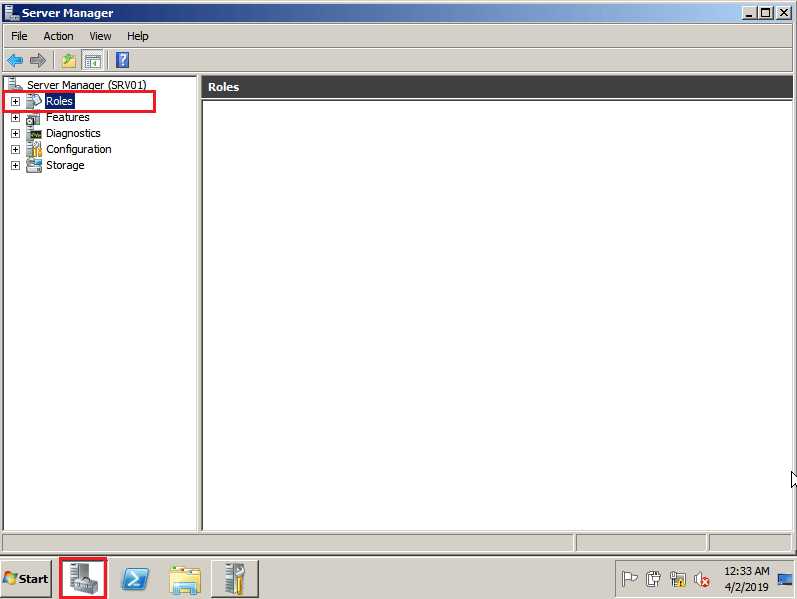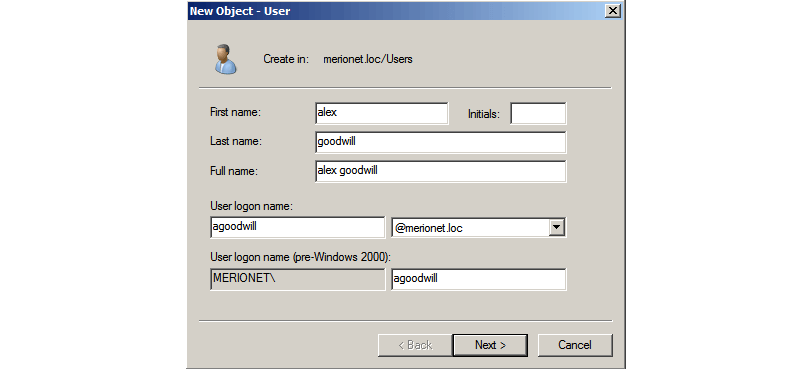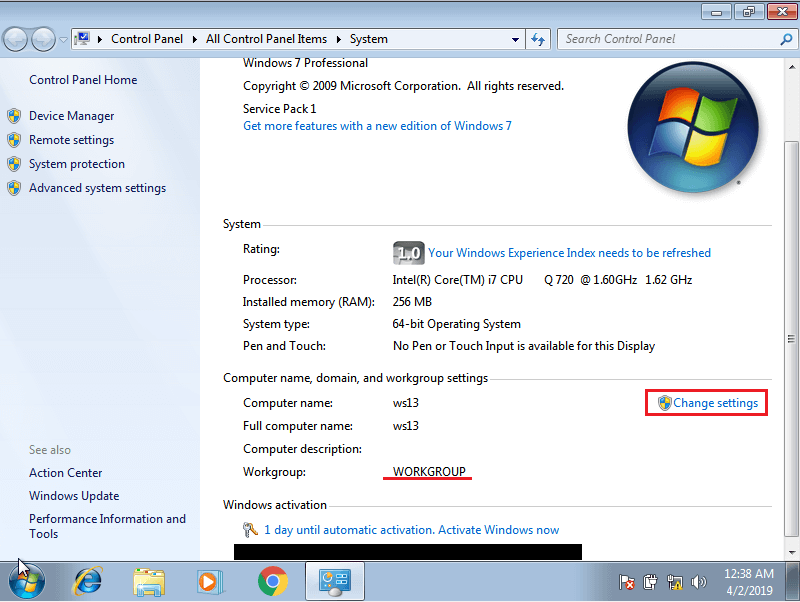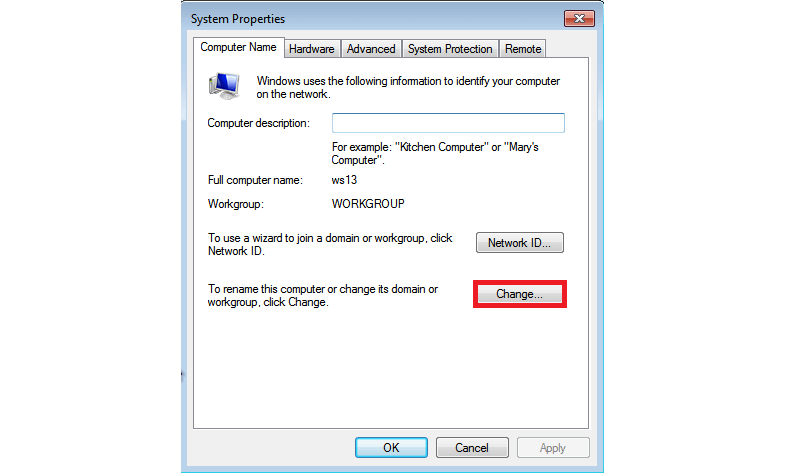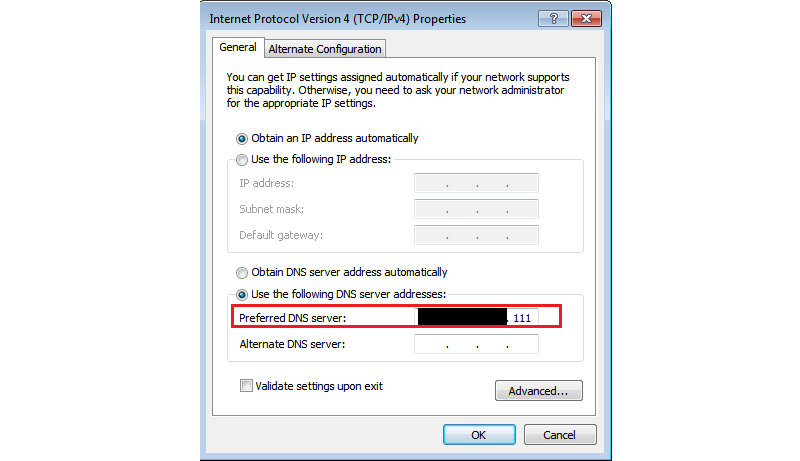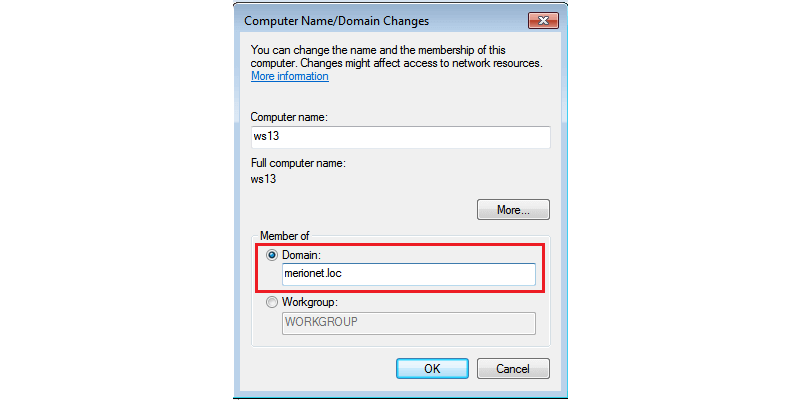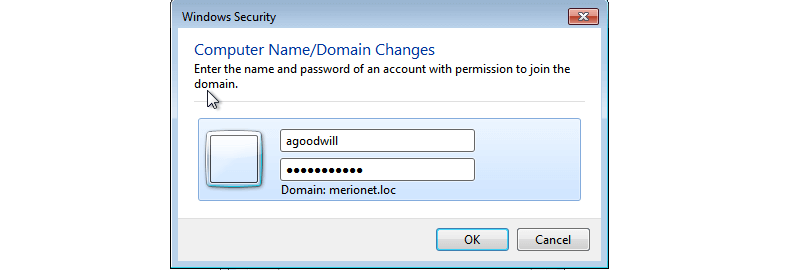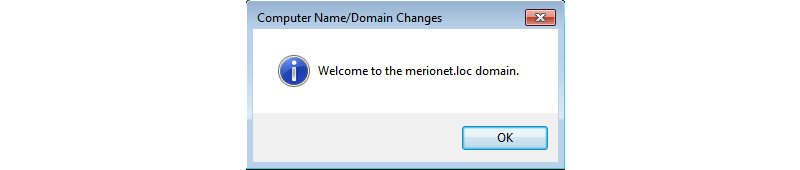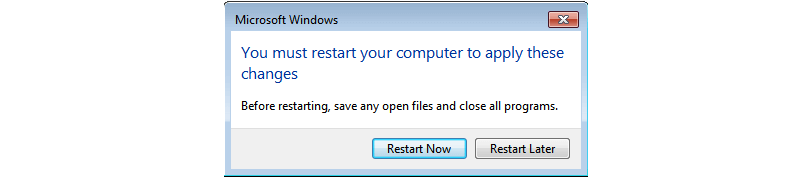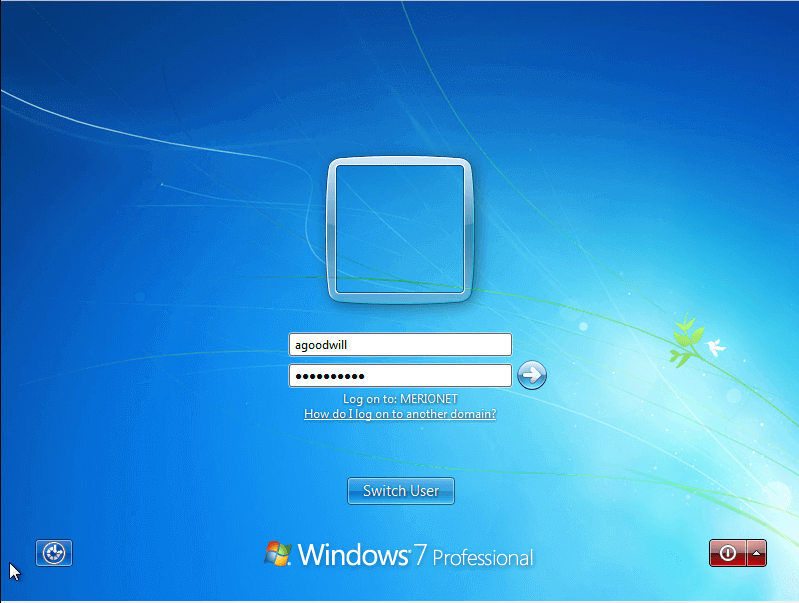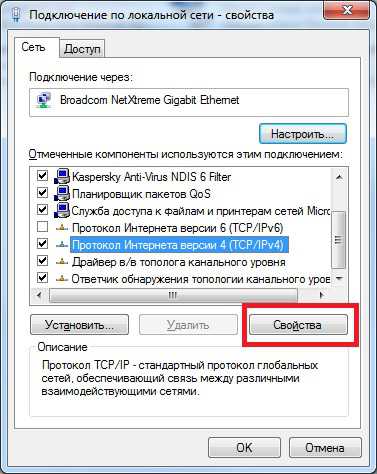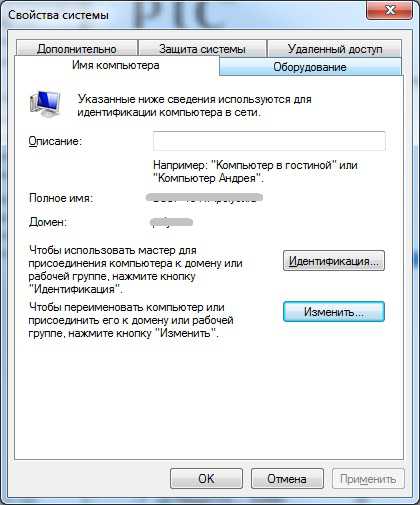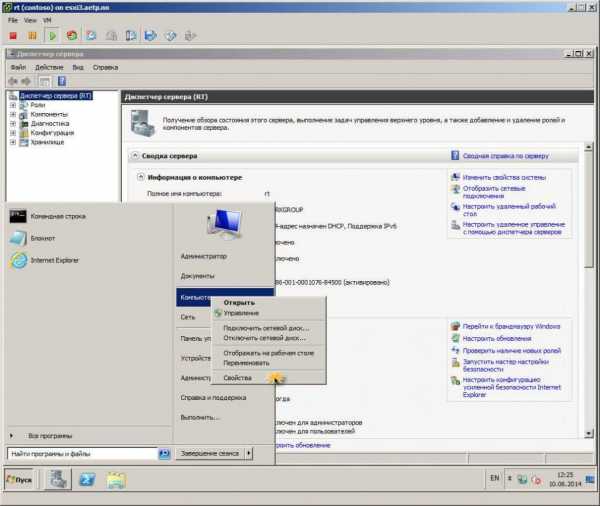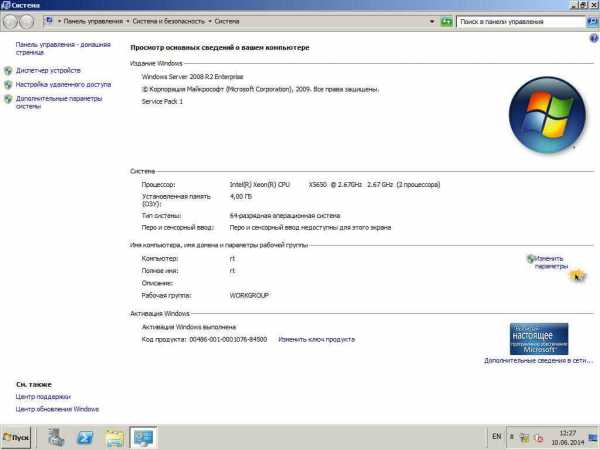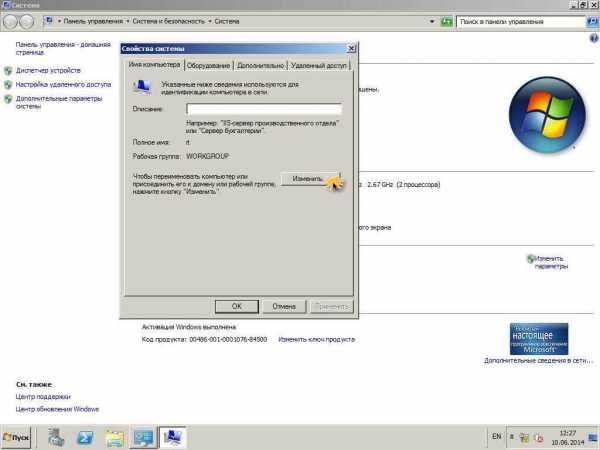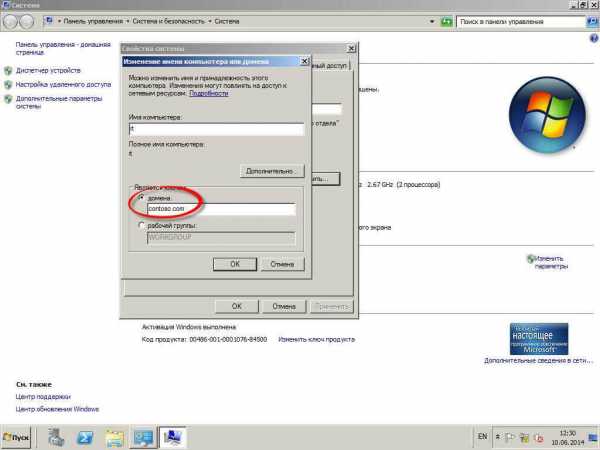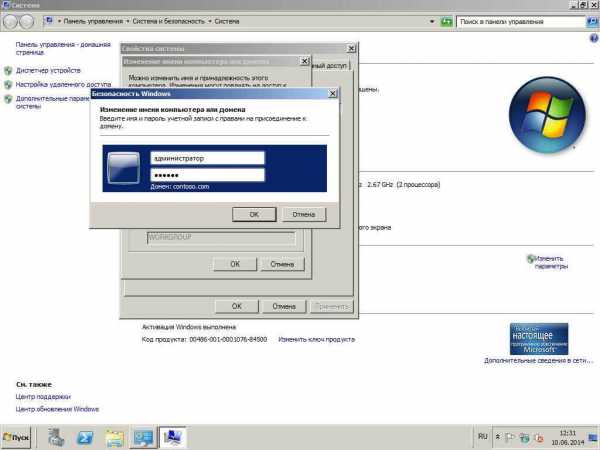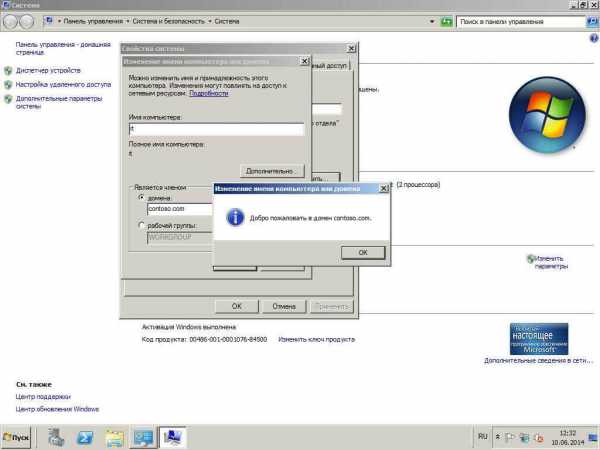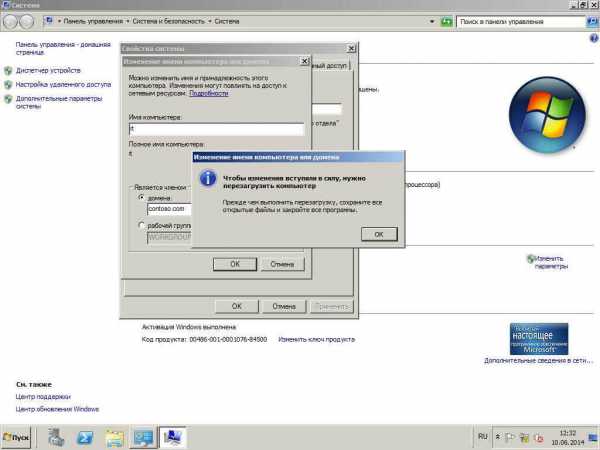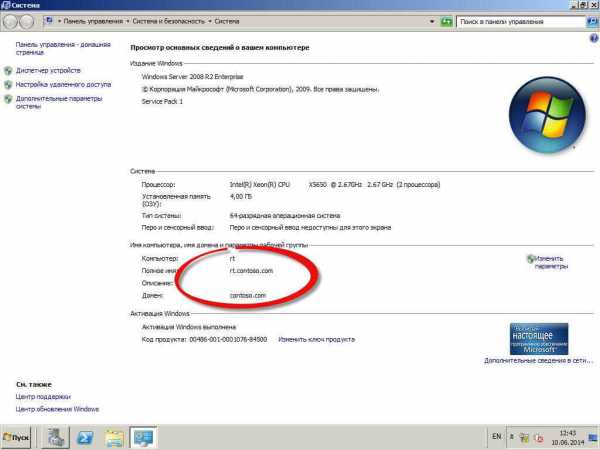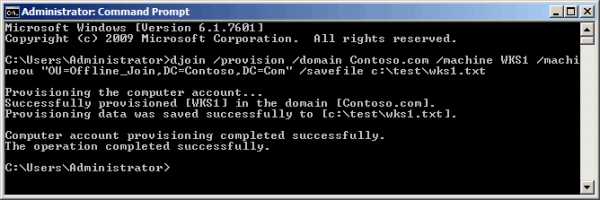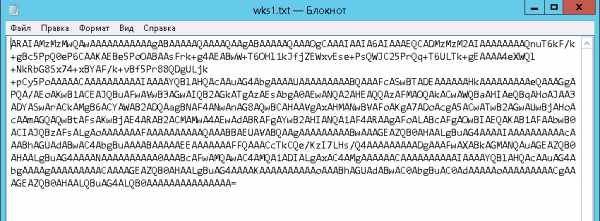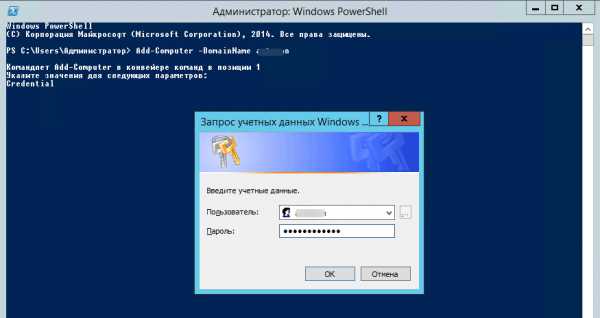Как сделать домен виндовс 7
Как включить ПК с Windows 7 в домен
Включение ПК в домен позволит вам наслаждаться такими вкусностями домена, как масштабируемость, централизованное управление, групповые политики, настройки безопасности и многое другое.
Прежде чем присоединить к домену вашу машину с Windows 7, убедитесь что выполнены следующие условия:
Вы используете Windows 7 Professional, Ultimate или Enterprise — только эти дистрибутивы Windows 7 можно включить в домен. Windows 7 Home нельзя, даже не пытайтесь.
У вас есть сетевая карта (NIC) – подойдет беспроводная карточка
Вы физически подключены к локальной сети, из которой доступен контроллер домена. Обратите внимание, что Windows 7 можно включить в домен без сетевого соединения с последним (эта функция появилась в домене на Windows Server 2008 R2), но это тема отдельной статьи.
У вас есть правильный IP адрес – для сети, к которой вы подключены. Вы можете настроить его вручную или получить с сервера DHCP.
Вы «видите» по сети контроллер домена.
У вас правильно настроен DNS-сервер — без правильной настройке DNS, ваш компьютер невозможно ввести в домен.
У вас есть права локально администратора — простой пользователь не сможет этого сделать.
Вы должны знать имя домена, и иметь активную пользовательскую/администраторскую учетную запись в домене. По-умолчанию любой пользователь домена может добавить 10 машин в домен. Но этот параметр может быть были изменены администратором домена.
Существует 3 варианта включения машины с 7 в домен: с помощью графического интерфейса (My Computer-> Properties->Change Settings->вкладка Computer Name), с помощью утилиты командной строки NETDOM, с помощью команды Power Shell (add-computer ). На первом не буду останавливаться подробной, это все и так прекрасно знают.
С помощью же утилиты NETDOM можно решить задачу подключения к домену из командной строки. Но по-умолчанию эта утилита не работает! Как заставить работать netdom в Windows 7?
Откройте окно командной строки с правами администратора и введите следующую строку:
Примечание: Замените winitpro.ru на ваше имя домена, и введите верные имя и пароль пользователя. домен с вашим правильное имя домена, и, конечно, ввести соответствующие полномочия пользователя. Также обратите внимание на дополнительную букву “d” в параметрах /userd и /passwordd, это не опечатка.
Перезагрузите компьютер. Вот и все, теперь вы в домене!
Также познакомьтесь со статьей: как запретить выход из домена, а также функцию offline domain join в Windows Server.
Linux и Windows: помощь админам и пользователям
Администрируем и настраиваем Windows, Linux.
Присоединение Windows 7 к домену
Ввод компьютера в домен позволяет использовать все преимущества домена, такие как централизированное управление, групповые политики и многое, многое другое.
Предварительные требования
Перед вводом компьютера под управлением Windows 7 в домен убедитесь что следующие предварительные требования соблюдены:
Вы подключены к локальной сети— Убедитесь что вы подключены к локальной сети. Хотя Windows 7 может быть присоединена к домену Windows Server 2008 R2 в оффлайн режca, это тема для отдельной статьи.
Знайте ваше доменное имя, имя администратора и пароль
Существует два способа ввода компьютера в домен. В данной статье мы рассмотрим оба способа
1. Откройте свойства системы, нажав кнопку Start, затем правой кнопкой мыши на ярлыке «Computer», и нажмите «Properties».
2. В разделе «Computer name, domain, and workgroup settings» нажмите «Change settings».
3. Перейдите в вкладку Computer Name и нажмите «Change».
4. В разделе Member of кликните Domain.
5. Введите имя домена, к которому вы хотите подключиться и нажмите OK.
Вам будет предложено ввести имя пользователя домена и пароль.
После успешного ввода компьютера в домен вам будет предложено перегрузиться. Для завершения ввода сделайте это.
С помощью NETDOM мы можем выполнить ввод компьютера в домен из командной строки с помощью всего одной команды.
NETDOM в Windows 7 включен в операционную систему, в отличие от Windows 2000/XP/2003 где необходимо было устанавливать Support Tools.
Откройте командную строку от имени администратора :
и введите следующую команду:
Замечание: Замените DOMAIN.COM и DOMAIN на ваше имя домена и естественно укажите ваше доменные логин и пароль. Обратите внимание также на дополнительную «d» в «user» и «password», это НЕ опечатка.
Для заверешения процедуры перегрузите компьютер.
ИТ База знаний
Полезно
— Онлайн генератор устойчивых паролей
— Онлайн калькулятор подсетей
— Руководство администратора FreePBX на русском языке
— Руководство администратора Cisco UCM/CME на русском языке
— Руководство администратора по Linux/Unix
Навигация
Серверные решения
Телефония
FreePBX и Asterisk
Настройка программных телефонов
Корпоративные сети
Протоколы и стандарты
Популярное и похожее
Курс по Asterisk
Погружение в Iptables – теория и настройка
Что такое Active Directory и LDAP?
Антивирусное обеспечение организации
Безопасный поиск searX
Proxmox: установка и использование
Система мониторинга сети
Еженедельный дайджест
Создание доменного пользователя и ввод компьютера в домен
В прошлой статье мы создали и настроили контроллер домена (DC), настало время наполнить наш домен пользователями и рабочими станциями.
Конфигурация
Открываем Server Manager и выбираем опцию Roles.
Отметим также, что вы можете создать свою группу и добавлять пользователей туда.
Перед нами откроется окно добавления нового пользователя. Заполняем учетные данные нового пользователя. Как правило, в корпоративных доменах, принято создавать именные учетные записи для того, чтобы в дальнейшем можно было отслеживать действия конкретного пользователя в целях безопасности и однозначно его идентифицировать.
Далее, нас просят ввести пароль для новой учетной записи и выбрать дополнительные опции:
После того, как все данные будут заполнены, нас попросят подтвердить создание нового объекта.
Отлично, новый пользователь домена создан. Теперь нам нужно зайти на компьютер пользователя и ввести его в домен. Для этого логинимся на компьютер пользователя с локальными учетными данными и открываем Свойства компьютера. Как видите, наш компьютер пока еще не стал частью домена, он ещё является частью рабочей группы WORKGROUP/. Убедитесь, что компьютер пользователя имеет версию Windows не ниже Professional. Чтобы ввести его в домен выбираем Change Settings
Важно! Поддержка доменной инфраструктуры начинается только с версии Windows Professional. На версиях Starter, Home Basic, Home Premium подключиться к домену не получится!
Далее напротив опции «To rename this computer or change its domain or workgroup, click Change» нажимаем собственно Change
Важно! Для того, чтобы наш компьютер узнал о существующем контроллере домена нам нужно указать ему на DNS сервер, который имеет такую информацию. В нашем случае – контроллер домена является по совместительству DNS сервером для пользовательских машин. Поэтому мы указываем контроллер домена в качестве DNS сервера для настраиваемого компьютера.
Далее в открывшемся окне в опции «Member of» вместо Workgroup выбираем Domain и вводим имя нашего домена (в нашем случае – merionet.loc)
Далее нас попросят ввести учетные данные для учетной записи, которая уже создана и имеет право присоединиться к домену. Вводим учетные данные ранее созданного пользователя.
После чего, нас попросят перезагрузить компьютер для применения изменений.
После перезагрузки, мы можем логиниться уже с учетными данными доменного пользователя.
Теперь, если мы откроем свойства компьютера, то увидим, что наш компьютер принадлежит домену (в нашем случае – merionet.loc)
Полезно?
Почему?
😪 Мы тщательно прорабатываем каждый фидбек и отвечаем по итогам анализа. Напишите, пожалуйста, как мы сможем улучшить эту статью.
😍 Полезные IT – статьи от экспертов раз в неделю у вас в почте. Укажите свою дату рождения и мы не забудем поздравить вас.
Как ввести компьютер в домен? На примере компьютера под управлением Windows 7
Написал admin. Опубликовано в рубрике Локальные сети

Сейчас предлагаю рассмотреть пример того, как ввести в домен компьютер под управлением Windows 7. Хотя, в принципе, добавление в домен компьютеров с другими версиями Windows не сильно отличается – главное понять суть.
Первым делом, вставляем сетевой кабель в компьютер=). Теперь необходимо настроить сетевое подключение. Щелкаем правой кнопкой по компьютеру в трее и открываем Центр управления сетями и общим доступом.
В появившемся окне нажимаем Изменение параметров адаптера – откроются все доступные сетевые подключения. Нам необходимо выбрать Подключение по локальное сети, щелкнуть по нему правой кнопкой мыши и выбрать Свойства.
Далее в списке нам нужен пункт Протокол Интернета версии 4 (TCP/IPv4). Выделяем его и нажимаем кнопку Свойства.
В открывшемся окне нужно ввести данные, такие как IP-адрес, маска подсети, шлюз и DNS-сервер. Должно получится что-то в таком духе.
Нажимаем ОК, тем самым сохраняя изменения. На этом подготовительная часть работ завершена. Теперь перейдем непосредственно к добавлению компьютера в домен.
Нажимаем Пуск, правой кнопкой щелкаем по пункту Компьютер, выбираем Свойства. В левой части окна находим пункт Дополнительные параметры системы и жмем по нему левой кнопкой мыши. В появившемся окне открываем вкладку Имя компьютера.
Далее нажимаем кнопку Изменить. Здесь указываем, что компьютер будет являться частью домена, и, соответственно, пишем имя этого домена. Получится примерно вот таким образом.
Нажимаем ОК. Последует запрос на ввод имени пользователя и пароля, который имеет право на присоединение компьютеров к домену, например, администратор домена. После этого потребуется перезагрузка.
По окончанию перезагрузки Ваш компьютер будет в домене.
Если компьютер выпал из домена
Да, бывает и такое. Компьютер может ни с того ни с сего отказаться видеть домен. Соответственно, авторизация не будет срабатывать.
В этом случае авторизуемся как локальный администратор. Затем в свойствах системы на вкладке Имя компьютера отмечаем, что компьютер является членом рабочей группы. Перезагружаемся.
Затем опять вводим компьютер в домен как показано выше и снова перезагружаемся.
Подписывайся на канал MyFirstComp на YouTube!
По этой теме также читают:
Комментарии (10)
TrueLiece
C помощью описанного метода компьютер НИКОГДА не войдет в домен. Атор, учите матчасть. По поводу DNS… сегмент 44.0 никогда не увидит сегмент 100.0 без соответствующего маршрута и как следствие домен.
Виталий
Да всего то нужно маску подсети изменить на 255.255.0.0, чтобы 44.0 увидел 100.0
TrueLiece, не несите ерунды, автор взял пример стандартной ситуации филальной сети. Его роутер 192.168.44.1 наверняка знает “где” находятся днс-сервера.
Konstantin
Дааааааааа, беда, если в сети с доменом нет dhcp b втыюююю
Я конечно не “Профессионал”, но если так и было задумано что DNS находится в другом сегменте, то в статье это нужно было бы как-то обозначить про то что router там такой “всезнайка”. Ведь не дай бог дети прочитают и попытаются повторить…..
Вообще-то я искал как подключить “домашний” комп к Domain, который еще и развернут в облаке Microsoft Azure с очень непростым DNS и NAT положением… Случайно не в курсе.
Сэр пистолет
Очевидно, что автор – дилетант.
Пока Вы тут умничаете статья помогает многим людям, в том числе и мне. Никак не мог печатать с компа находящегося не в домене подключенного через Wi-Fi роутер (который в свое время настроен как точка доступа от главного роутера сети) на компе находящемся в домене и подключенном к тому же роутеру, но патчкордом. Короче говоря без сисадмина сеть превратилась в джунгли. Комп ввел в домен вышеописпным способом и вуаля, все работает!
Добрый день! У меня на работе все компьютеры подключены к домену, один компьютер умер. Пришлось ему поменять винт и соответственно установить заново Windows 7, так вот теперь не могу его подключить обратно. Из всего что известно это логин и пароль администратора. На всех компьютерах ip-адреса стоят автоматические. помогите плиз.
я правильно попал в принципе?
Суть вопроса: дома есть мощный комп с win7 х64и реликт с win xp х86. Последний лагает жестко (пробовал и разные хпшки и настройки производительности менять). Поэтому хочу один ПК использовать как рабочую машину с ОС, а второй – загружать с первого и пользоваться им по сути как монитором (конечно говорю об отдельном рабочем столе). Оба компа должны иметь в результате рабочую win7 (или “серверную” win7).
Подключение через домашний роутер.
По статье видимо это и есть часть ответа? Надо основной комп сделать доменом? А что делать со вторым компом? Что туда инсталить вообще? )
windows 7 как ввести компьютер в домен
Как ввести компьютер в домен? На примере компьютера под управлением windows 7
Написал admin. Опубликовано в рубрике Локальные сети
Здравствуйте, уважаемые любители компьютеров и читатели блога MyFirstComp.ru. Сегодня мы рассмотрим довольно важную тему, с которой сталкивался или обязательно столкнется в ближайшем будущем любой системный администратор. Корпоративная локальная сеть среднего или крупного предприятия в 99% случаев имеет доменную структуру. Это продиктовано, в первую очередь, политикой безопасности предприятия. Таким образом, все компьютеры сети используют настройки главного компьютера — домена (безопасность может обеспечиваться брандмауэром или защитником, которые легко можно отключить).
Сейчас предлагаю рассмотреть пример того, как ввести в домен компьютер под управлением windows 7. Хотя, в принципе, добавление в домен компьютеров с другими версиями windows не сильно отличается — главное понять суть.
Первым делом, вставляем сетевой кабель в компьютер=). Теперь необходимо настроить сетевое подключение. Щелкаем правой кнопкой по компьютеру в трее и открываем Центр управления сетями и общим доступом.
В появившемся окне нажимаем Изменение параметров адаптера — откроются все доступные сетевые подключения. Нам необходимо выбрать Подключение по локальное сети, щелкнуть по нему правой кнопкой мыши и выбрать Свойства.
Далее в списке нам нужен пункт Протокол Интернета версии 4 (TCP/IPv4). Выделяем его и нажимаем кнопку Свойства.
В открывшемся окне нужно ввести данные, такие как IP-адрес, маска подсети, шлюз и DNS-сервер. Должно получится что-то в таком духе.
Нажимаем ОК, тем самым сохраняя изменения. На этом подготовительная часть работ завершена. Теперь перейдем непосредственно к добавлению компьютера в домен.
Нажимаем Пуск, правой кнопкой щелкаем по пункту Компьютер, выбираем Свойства. В левой части окна находим пункт Дополнительные параметры системы и жмем по нему левой кнопкой мыши. В появившемся окне открываем вкладку Имя компьютера.
Далее нажимаем кнопку Изменить. Здесь указываем, что компьютер будет являться частью домена, и, соответственно, пишем имя этого домена. Получится примерно вот таким образом.
Нажимаем ОК. Последует запрос на ввод имени пользователя и пароля, который имеет право на присоединение компьютеров к домену, например, администратор домена. После этого потребуется перезагрузка.
По окончанию перезагрузки Ваш компьютер будет в домене.
Если компьютер выпал из домена
Да, бывает и такое. Компьютер может ни с того ни с сего отказаться видеть домен. Соответственно, авторизация не будет срабатывать.
В этом случае авторизуемся как локальный администратор. Затем в свойствах системы на вкладке Имя компьютера отмечаем, что компьютер является членом рабочей группы. Перезагружаемся.
Затем опять вводим компьютер в домен как показано выше и снова перезагружаемся.
Оцените статью (7 проголосовало, средняя оценка: 4,43 из 5) Загрузка.
Теги: windows, домен, компьютер
Как включить ПК с windows 7 в домен
Включение ПК в домен позволит вам наслаждаться такими вкусностями домена, как масштабируемость, централизованное управление, групповые политики, настройки безопасности и многое другое.
Прежде чем присоединить к домену вашу машину с windows 7, убедитесь что выполнены следующие условия:
Вы используете windows 7 Professional, Ultimate или Enterprise — только эти дистрибутивы windows 7 можно включить в домен. windows 7 Home нельзя, даже не пытайтесь.
У вас есть сетевая карта (NIC) – подойдет беспроводная карточка
Вы физически подключены к локальной сети, из которой доступен контроллер домена. Обратите внимание, что windows 7 можно включить в домен без сетевого соединения с последним (эта функция появилась в домене на windows Server 2008 R2), но это тема отдельной статьи.
У вас есть правильный IP адрес – для сети, к которой вы подключены. Вы можете настроить его вручную или получить с сервера DHCP.
Вы «видите» по сети контроллер домена.
У вас правильно настроен DNS-сервер — без правильной настройке DNS, ваш компьютер невозможно ввести в домен.
У вас есть права локально администратора — простой пользователь не сможет этого сделать.
Вы должны знать имя домена, и иметь активную пользовательскую/администраторскую учетную запись в домене. По-умолчанию любой пользователь домена может добавить 10 машин в домен. Но этот параметр может быть были изменены администратором домена.
Существует 3 варианта включения машины с 7 в домен: с помощью графического интерфейса (My Computer-> Properties->Change Settings->вкладка Computer Name), с помощью утилиты командной строки NETDOM, с помощью команды Power Shell (add-computer ). На первом не буду останавливаться подробной, это все и так прекрасно знают.
С помощью же утилиты NETDOM можно решить задачу подключения к домену из командной строки. Но по-умолчанию эта утилита не работает! Как заставить работать netdom в windows 7?
Откройте окно командной строки с правами администратора и введите следующую строку:
netdom join %computername% /domain:winitpro.ru /userd:DOMAIN\administrator /passwordd:[email protected]
Примечание: Замените winitpro.ru на ваше имя домена, и введите верные имя и пароль пользователя. домен с вашим правильное имя домена, и, конечно, ввести соответствующие полномочия пользователя. Также обратите внимание на дополнительную букву “d” в параметрах /userd и /passwordd, это не опечатка.
Перезагрузите компьютер. Вот и все, теперь вы в домене!
Также познакомьтесь со статьей: как запретить выход из домена, а также функцию offline domain join в windows Server 2008.
Как добавить компьютер в домен windows 2008 R2 / как ввести компьютер в домен windows
Добрый день уважаемые читатели блога pyatilistnik.org, сегодня хочется рассказать как добавить компьютер в домен windows server 2008 R2. Что такое домен можно почитать в статье Введение в основные понятия Active Directory. Для того чтобы добавить компьютер в domain active directory, существует несколько способов.
Как ввести компьютер в домен
И так методов ввести компьютер в домен несколько, один через GUI интерфейс, а вот второй для любителей команд, но тот и другой имеют свои сценарии применения. Напомню, что для того чтобы добавить компьютер в AD, у вас должны быть учетные данные пользователя, либо администратора домена. Рядовой пользователь по умолчанию может вносить до 10 компьютеров в AD, но при желании это можно обойти, увеличив цифру, либо можно делегировать нужные права для учетной записи.
1. Через графический интерфейс
Перейдите в свойства Моего компьютера, для этого щелкните правым кликом и выберите из контекстного меню Свойства. Либо нажать сочетание клавиш Win+Pause Break, что тоже откроет окно свойств системы.
как ввести компьютер в домен windows
Нажимаем Изменить параметры
Как добавить компьютер в домен windows 2008 R2
На вкладке Имя компьютера жмем кнопку Изменить
Как добавить компьютер в домен windows 2008 R2
Задаем имя компьютера максимум 16 символов, лучше сразу задавать понятное для вас имя, соответствующее вашим стандартам.
Как добавить компьютер в домен windows 2008 R2
И пишем название домена, жмем ОК
указываем суффикс домена
Вводим учетные данные имеющие право на ввод сервера в домен, по умолчанию каждый пользователь может ввести до 10 раз в domain, если конечно вы этого не запретили.
Вводим учетные данные
Видим что все ок и мы добавили ваш ПК в домен windows.
успешное добавление в domain active directory
Не забывайте, что как только вы ввели сервер в AD ему так же нужно сразу произвести настройка статического ip адреса и только потом перезагружаемся
После перезагрузки видим, что все хорошо и мы являемся членами домена и вам удалось ввести пк в домен.
2. Утилита Netdom
Открываем (командную строку) cmd. Ранее я описывал как открыть командную строку windows. Удобство этого метода, в том, что можно сделать в виде скрипта и передать его например для удаленного пользователя, у которого не хватает знаний как это сделать.
Думаю было не сложно и вы сами выберете себе метод, подходящий именно вам. Полезно знать оба так как правильнее сервера делать все же в режиме core, для максимальной безопасности.
3. Через Offline файл и утилиту djoin.exe
Представим себе ситуацию, что у вас на компьютере, который требуется ввести с домен Active Directory, нет связи с контроллером, а сделать то нужно, ну вот не настроил еще сетевой инженер vpn канал между офисами, у Microsoft на этот момент есть сценарий Offline domain join или как его еще принято называть автономный ввод в домен. Offline domain join появился с приходом windows 7 и windows Server 2008 R2. И так как же выглядит добавление компьютера в домен AD.
Вот для наглядности, есть главный офис и удаленный филиал, их нужно связать вместе, разворачивать отдельный под домен, в филиале смысла нет, так как там всего допустим 3 сотрудника, а по стандартам компании они должны быть частью домена Active Directory.
Этапы Offline domain join
Параметры утилиты djoin.exe
В тестовой среде мы создадим компьютер WKS1, его мы и будем добавлять в домен Active Directory. WKS1 будет находится в подразделении Offline_Join, blob файл у нас будет называться wks1.txt
djoin /provision /domain Contoso.com /machine WKS1 /machineOU «OU=Offline_Join,DC=Contoso,DC=com» /savefile c:\test\wks1.txt
В итоге у меня добавилась компьютерная учетная запись WKS1
Если вы вдруг решите, что в blob файле вы сможете отыскать полезную информацию, то вы заблуждаетесь, она зашифрована и не читабельна для человека.
Теперь нам необходимо переправить эти пару килобайт на удаленный компьютер, где и будет производится автономный ввод в домен. Копируете blob допустим в корень диска C:\, открываете командную строку и вводите команду
djoin /requestODJ /loadfile c:\test\wks1.txt /windowspath %systemroot% /localos
После выполнения команды, будут добавлены метаданные учетной записи компьютера из blob файла в директорию windows.
С виртуальными машинами djoin работает, так же на ура, ей разницы нет, есть ключ /windowspath указывает на расположение VHD-файла с установленной системой.
4. добавить в домен через Powershell
Открываем Powershell от имени администратора и вводим вот такую команду
Указываете имя вашего домена, у вас вылезет форма ввода логина и пароля
если все ок, то вы увидите желтую надпись, о том что будет перезагрузка.
Как видите методов очень много и каждый сможет использовать свой и под свои задачи, я думаю вопрос как присоединить компьютер к домену ad, можно закрывать.
Материал сайта Pyatilistnik.org
Как добавить компьютер в домен
Домены значительно облегчают работу пользователей, позволяя всего один раз войти в систему и забыть обо всех паролях к различным устройствам и файлам в большой локальной сети.
Для этого нужно: 1.права администратора; 2.локальная сеть с доменом windows; 3.учетная запись пользователя в домене;
1. Включить компьютер в домен windows можно на вкладке «Имя компьютера» в окне «Свойства системы». Чтобы открыть окно «Свойства системы» в операционной системе windows XP, с помощью меню «Пуск» откройте «Панель управления» и щелкните по пункту «Система». Если на вашем компьютере установлена операционная система windows 7 или Vista, откройте «Панель управления» и перейдите в категорию «Система и безопасность», в которой щелкните по пункту «Система». На открывшейся странице кликните по ссылке «Дополнительные параметры системы», расположенной в левой боковой колонке. 2. В открывшемся окне «Свойства системы» выберите вкладку «Имя компьютера». Нажмите кнопку «Изменить» и в открывшемся окне введите имя домена, в который вы хотите включить компьютер. Далее кликните по кнопке OK. В появившемся окне введите имя пользователя домена и его пароль. После этого нажмите кнопку OK и перезагрузите компьютер. Ваш компьютер включен в домен. 3. Кроме графического интерфейса можно включить компьютер в домен с помощью командной строки. В состав операционной системы windows XP включена утилита NETDOM, которая может добавить компьютер в домен с помощью команды:
netdom join computer_name /domain:domain_name /userd:domain_name\user_name /passwordd:user_pass.
Где computer_name, domain_name и user_name нужно соответственно заменить именами добавляемого компьютера, домена и пользователя, а user_pass поменять на пароль пользователя в домене.
В windows 7 утилита NETDOM была заменена командой в PowerShell – add-computer. Чтобы включить компьютер в домен из консоли в Window 7, выполните следующую команду:
Где domain_name и user_name также замените именами домена и пользователя.
Домен windows не предназначен для домашнего использования, он очень удобен в корпоративных сетях с большим количеством пользователей, имеющих разный уровень доступа к файлам и устройствам. Поэтому компьютеры, работающие под управлением операционных систем для домашнего использования, то есть ниже уровня Professional, не имеют инструментов включения в домен. Для добавления таких компьютеров сначала переустановите систему.
Существует более быстрый способ запустить окно «Свойства системы». Если у вас операционная система windows XP, щелкните правой кнопкой мыши по значку «Мой компьютер» и в раскрывшемся меню кликните по пункту «Свойства системы». Если у вас операционная система windows 7 или Vista, сделайте клик правой кнопкой по значку «Компьютер», выберите пункт «Свойства системы» и щелкните по пункту «Дополнительные параметры системы».
При включении компьютера в домен на той же вкладке «Имя компьютера» вы можете задать описание вашего компьютера, которое будет подсказкой для пользователей домена.
Похожие записи:
Как ввести компьютер в домен разными вариантами?
Вопрос подключения компьютера к домену обычно возникает у системных администраторов, которым нужно создать локальную сеть. Доменная система означает, что все компьютеры в сети используют настройки основного ПК. Давайте попробуем разобраться, как подключить к домену компьютер с операционной системой windows 7. Для других ОС подключение не слишком отличается.
Какие преимущества дает доменная структура? С ее помощью можно использовать, например, групповые политики и централизированное управление. Это позволяет наладить эффективную работу.
Важные требования
Перед тем, как вводить компьютер на виндовс 7 в домен, необходимо проверить, удовлетворяет ли ПК ряду требований, все ли настройки выполнены. Их довольно много, хотя большинство из них уже должны быть произведены. Проверьте следующее:
Подключение ПК к домену
Ввести компьютер в домен можно двумя способами. Давайте рассмотрим их более подробно.
Первый метод
Это стандартный способ подключения ПК к домену. Выполните следующие шаги:
Затем выполните перезагрузку компьютера. После этого ПК будет подключен к домену в локальной сети.
Второй метод
Необходимо использовать приложение NETDOM. Чтобы подключить домен, в командной строке нужно ввести всего одну команду:
Чтобы завершить подключение, перезагрузите ПК.
Что делать, если домен «выпал»?
Это происходит уже после подключения ПК к домену. Компьютер его просто не «видит». Вы это сразу заметите, потому как не сможете авторизоваться. Сделайте следующее:
Теперь компьютер должен подключиться к домену.
Помещение компьютера в определенный контейнер
Недостаток описанных методов подключения к домену – ПК размещается в стандартном контейнере, обычно в папке «Компьютер». И чтобы переместить в другое место, необходим администратор. Но можно расположить компьютер сразу в нужном контейнере. Для этого есть два варианта.
Метод номер 1
Для этого сначала создается пустая учетная запись, куда и размещается компьютер (нужно, чтобы у вас были права на создание объекта). В консоле ADUC новая учетная запись создается с тем же именем, которое будет использоваться для подключения к домену. Затем используйте метод соединения, описанный выше. Система увидит учетную запись, которая уже существует в домене, но просто не сопоставлена с ним. После сопоставления компьютер поместится в нужном контейнере.
Метод номер 2
Можно использовать команду Powershell:
Теперь ПК будет расположен в нужном контейнере, там, куда ссылается домен.
Для корректного подключения ПК к домену выполнять его лучше администратору, который создал данную локальную сеть. Он знает обо всех подводных камнях в этом домене, и поэтому сможет быстро выполнить подключение. Если вы решили соединить компьютер с доменом самостоятельно, то в случае какой-либо проблемы оставьте ПК в таком состоянии, пока специалист не выполнит коррекцию.